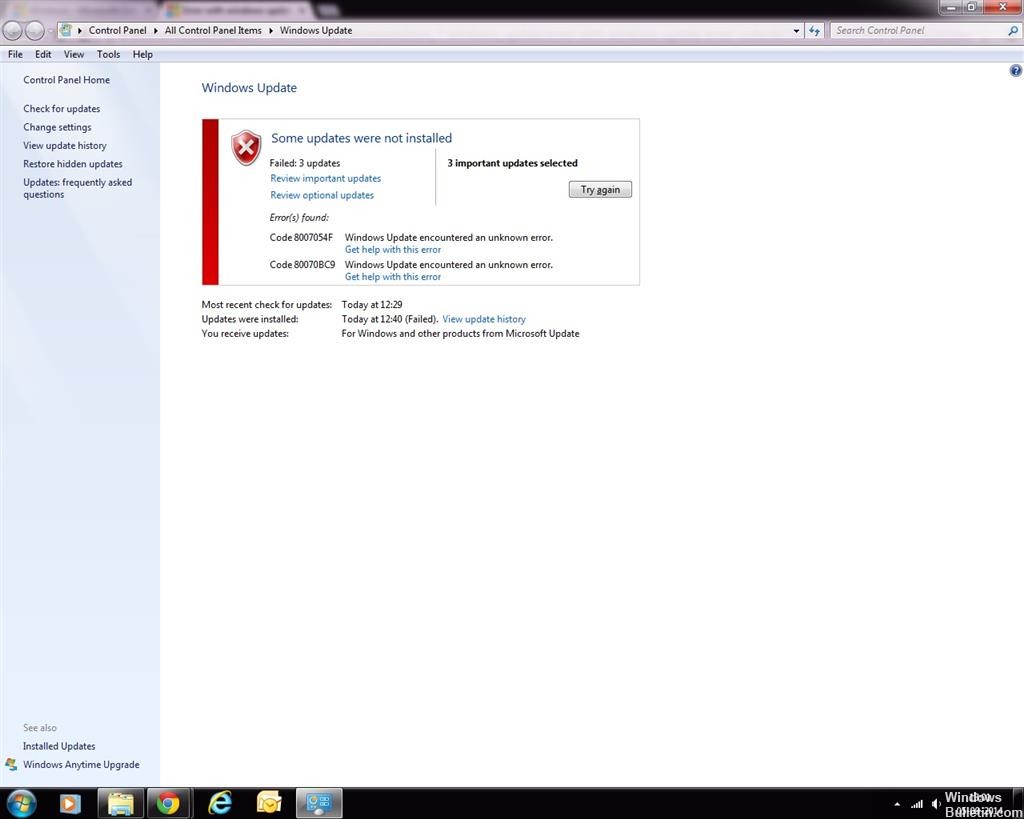Oppdatert april 2024: Slutt å få feilmeldinger og senk systemet med optimaliseringsverktøyet vårt. Få den nå på denne koblingen
- Last ned og installer reparasjonsverktøyet her.
- La den skanne datamaskinen din.
- Verktøyet vil da fiks datamaskinen din.
Hvis du prøver å installere Windows-oppdateringer, kan datamaskinen din vise Windows Update 80070bc9-feilen. Ovenstående feil skyldes ofte et ødelagt Microsoft.net-rammeverk.
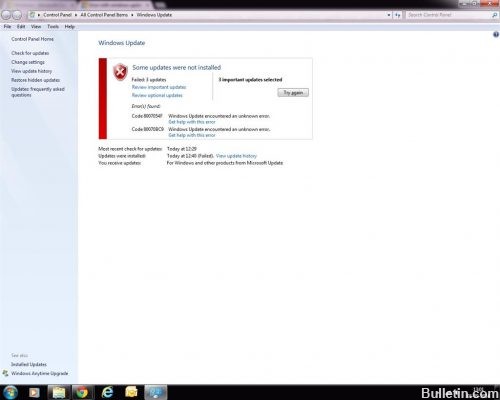
Årsak til 80070BC9 Windows Update Error Code:
- Applikasjonskonflikt
- Temp-butikkstedet inneholder en aktiv trussel
For å løse dette Windows-oppdateringsproblemet, følg trinnene nedenfor.
Deaktiver brannmur og antivirusprogramvare

Du kan deaktivere sikkerhetsprogramvare og brannmur, og prøv deretter å installere sikkerhetsoppdateringen manuelt fra Microsoft Download Center, og klikk deretter Ignorer når feilmeldingen vises.
Last ned og installer de frittstående pakkene for disse oppdateringene.
Oppdatering fra april 2024:
Du kan nå forhindre PC -problemer ved å bruke dette verktøyet, for eksempel å beskytte deg mot tap av filer og skadelig programvare. I tillegg er det en fin måte å optimalisere datamaskinen for maksimal ytelse. Programmet fikser vanlige feil som kan oppstå på Windows -systemer uten problemer - du trenger ikke timer med feilsøking når du har den perfekte løsningen på fingertuppene:
- Trinn 1: Last ned PC Repair & Optimizer Tool (Windows 10, 8, 7, XP, Vista - Microsoft Gold-sertifisert).
- Trinn 2: Klikk på "start Scan"For å finne Windows-registerproblemer som kan forårsake PC-problemer.
- Trinn 3: Klikk på "Reparer alle"For å fikse alle problemer.
Slik deaktiverer du midlertidig brannmurinnstillinger for Windows:
- Trykk og hold inne Windows + R. Dialogboksen "Kjør" åpnes.
- Skriv inn Firewall.cpl og trykk OK.
- Klikk "Aktiver eller deaktiver Windows-brannmur".
- Velg “Deaktiver Windows-brannmur (anbefales ikke)” under Private nettverksinnstillinger.
- Det samme gjelder oppsigelsen av det offentlige nettverket.
Pass på at du aktiverer brannmur, antivirus når oppdateringen er installert.
Tilbakestille Windows Update-komponenter

Jeg anbefaler også at du tilbakestiller Windows Update-komponentene.
Hvis du vil tilbakestille Windows Update-komponenter automatisk, klikker du på Fix-knappen eller koblingen. I dialogboksen Filnedlasting klikker du Kjør og følger trinnene i Reparasjonsveiviseren.
Bruk Windows Update Feilsøking
Hvis datamaskinen din har problemer med å oppdage og installere operativsystemoppdateringer, bruker du Windows Update Troubleshooter til å løse problemet. Det sikrer at datamaskinen din er koblet til Internett og kontrollerer at nettverkskortet og Windows Update-tjenestene fungerer som de skal.
Her er noen ting du kan prøve hvis du får problemer med å installere oppdateringer:
- Kontroller at enheten din er koblet til Internett. Nedlasting av oppdateringer krever en Internett-tilkobling.
- Hvis du er koblet til Internett og oppdateringene ikke installeres automatisk, vent noen minutter, og prøv å installere oppdateringene manuelt. Velg Start-knappen, deretter Innstillinger> Oppdater og sikkerhet> Oppdater Windows, og deretter se etter oppdateringer.
- Start feilsøking for Windows Update. Velg Start-knappen, deretter Innstillinger> Oppdatering og sikkerhet> Feilsøking. Velg Windows Update under Komme i gang.
Husk å aktivere brannmuren og antivirusprogramvaren når oppdateringen er installert.

Ekspert Tips: Dette reparasjonsverktøyet skanner depotene og erstatter korrupte eller manglende filer hvis ingen av disse metodene har fungert. Det fungerer bra i de fleste tilfeller der problemet skyldes systemkorrupsjon. Dette verktøyet vil også optimere systemet ditt for å maksimere ytelsen. Den kan lastes ned av Klikk her

CCNA, Webutvikler, PC Feilsøking
Jeg er en datamaskinentusiast og en praktiserende IT-profesjonell. Jeg har mange års erfaring bak meg i dataprogrammering, feilsøking og reparasjon av maskinvare. Jeg er spesialisert på webutvikling og database design. Jeg har også en CCNA-sertifisering for nettverksdesign og feilsøking.